Sélectionner les données pour l’exportation
Outre la fonction d’exportation puissante de DatabaseSpy, vous pouvez sélectionner les instructions SELECT pour extraire les données depuis la table et exporter uniquement ces données particulières à des formats de fichiers tels XML ou HTML. La fenêtre de l’Éditeur SQL fournit un bouton Exporter  supplémentaire pour ouvrir la boîte de dialogue Exporter les données de base de données pour faciliter ceci. Lorsque vous cliquez sur ce bouton, la boîte de dialogue s’ouvre avec le bouton radio SQL activé et le contenu de la fenêtre de l'Éditeur SQL inséré dans la zone de groupe Source.
supplémentaire pour ouvrir la boîte de dialogue Exporter les données de base de données pour faciliter ceci. Lorsque vous cliquez sur ce bouton, la boîte de dialogue s’ouvre avec le bouton radio SQL activé et le contenu de la fenêtre de l'Éditeur SQL inséré dans la zone de groupe Source.
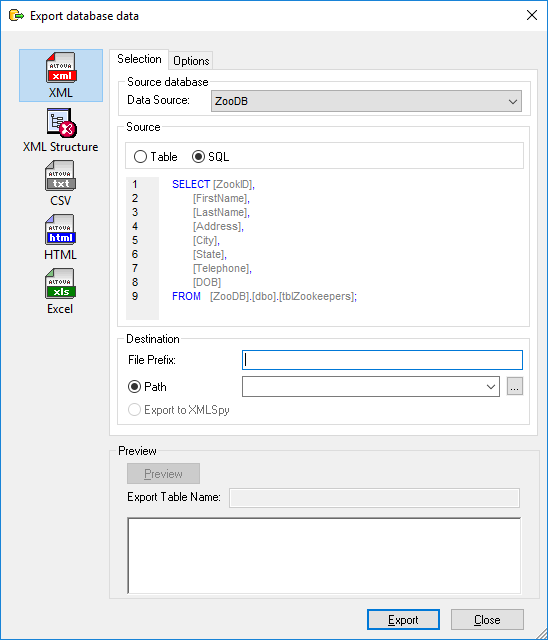
Boîte de dialogue Exporter des données de la base de données
Note : Cliquer sur le bouton Exporter  dans la barre d’outils Outils ouvrira aussi la boîte de dialogue Exporter la boîte de dialogue des données de la base de données. Toutefois, dans ce cas, la bouton radio Table sera présélectionné et vous devrez taper ou coller le code SQL manuellement.
dans la barre d’outils Outils ouvrira aussi la boîte de dialogue Exporter la boîte de dialogue des données de la base de données. Toutefois, dans ce cas, la bouton radio Table sera présélectionné et vous devrez taper ou coller le code SQL manuellement.
Pour exporter es données utilisant les instructions SQL dans une fenêtre de l’Éditeur SQL :
1.Faites de l’Éditeur SQL votre fenêtre active de laquelle vous voulez exporter les instructions SQL.
2.Appuyer sur le bouton Exporter  dans la fenêtre de l’Éditeur SQL. La boîte de dialogue Exporter des données de la base de données s’ouvre. Les instructions SQL qui se trouvent actuellement dans l'Éditeur SQL apparaissent dans la zone de groupe Source.
dans la fenêtre de l’Éditeur SQL. La boîte de dialogue Exporter des données de la base de données s’ouvre. Les instructions SQL qui se trouvent actuellement dans l'Éditeur SQL apparaissent dans la zone de groupe Source.
3.En option, saisissez un préfixe de fichier qui sera ajouté au nom de fichier.
4.Suivez une des étapes suivantes :
•Sélectionnez l’option Chemin et saisissez le Chemin dans lequel vous voulez que les fichiers de destination apparaissent.
•Sélectionnez l’option Exporter vers XMLSpy si vous voulez que vos données exportées soient affichées dans XMLSpy. Notez que cette option n’est pas disponible à l’exportation vers des fichiers Excel, ou si XMLSpy n’est pas installé sur votre ordinateur.
5.En option, cliquez sur l’onglet Options pour modifier les options pour XML, Structure XML, CSV, HTML ou Excel.
6.Cliquez sur Exporter.